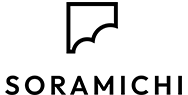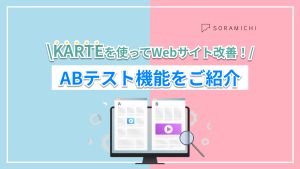小川卓さんに聞いてみた!GA4の良い点・悪い点【YouTube動画まとめ記事】

この記事では「GoogleAnalyticsの権威」小川卓さんによるGA4にまつわる解説動画の内容をまとめています。
今回のテーマは「GA4の良いところ、悪いところ」です。
小川卓さんのお話を全部聞きたいという方はYouTube動画のご視聴をおすすめします。
YouTube解説
GA4の良いところ(1)データ分析の幅が広かった
GA4の良いところの一つ目としてはデータ分析の幅が広がったという点です。GA4ではデータを見る方法が二つあって、一つがレポート機能、もう一つが探索機能です。
レポート機能例(画面)
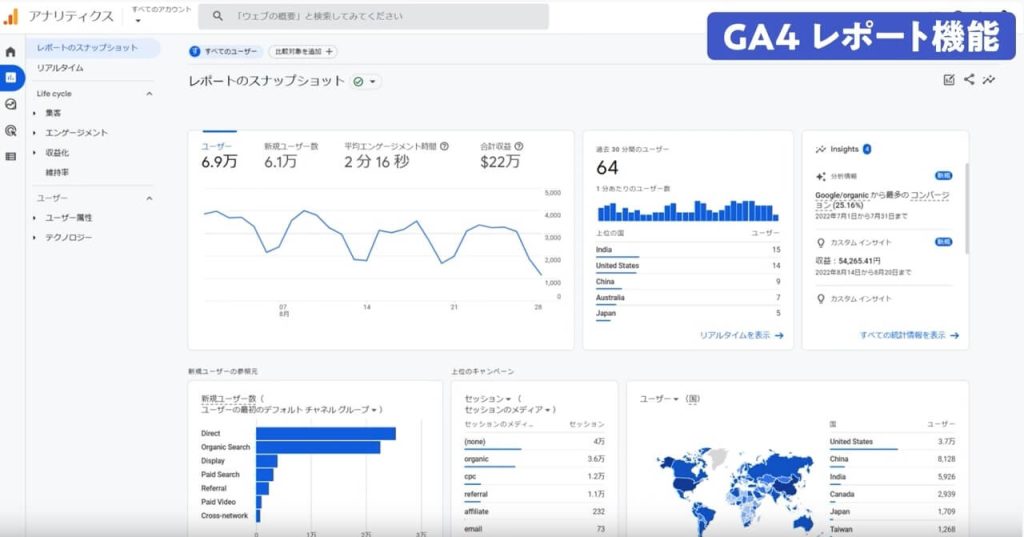
レポート機能は、従来のGoogleAnalyticsと似ていて、メニューを選ぶとレポートが表示される機能です。
探索機能例(画面)
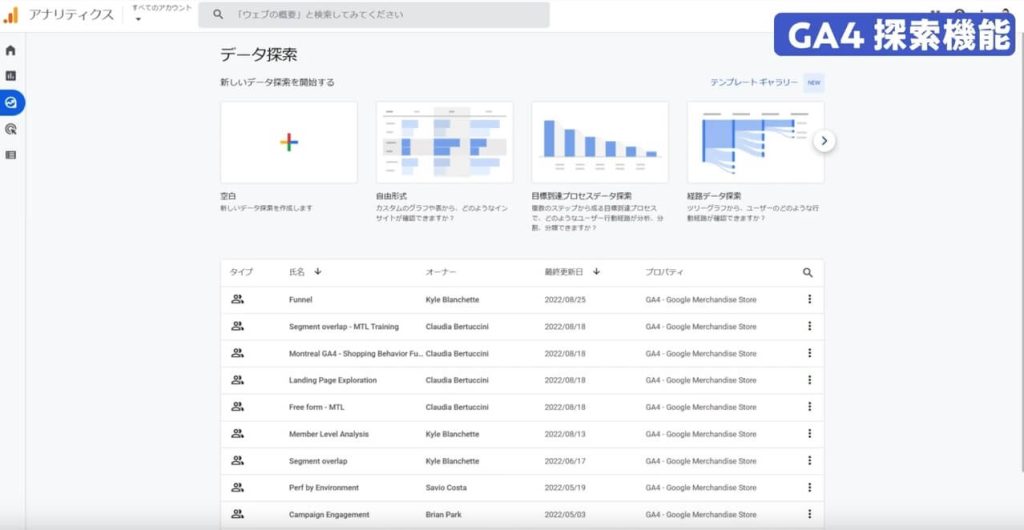
探索機能はGA4でストックするほぼ全てのデータから表、グラフ、ファネル、遷移図を作成するなど様々な表現方法で表示できるようになりました。そのためGA4では分析できる幅が広がったなという印象があります。
例えばECサイトの場合、【商品一覧→詳細→カート→決済開始→購入】のように最初のステップに何人いて、次のステップに何人移動したか?のように自分で自由にファネルを作成し、ユーザー単位の遷移を可視化できるので、改善すべきステップがどこかがわかりやすくなります。
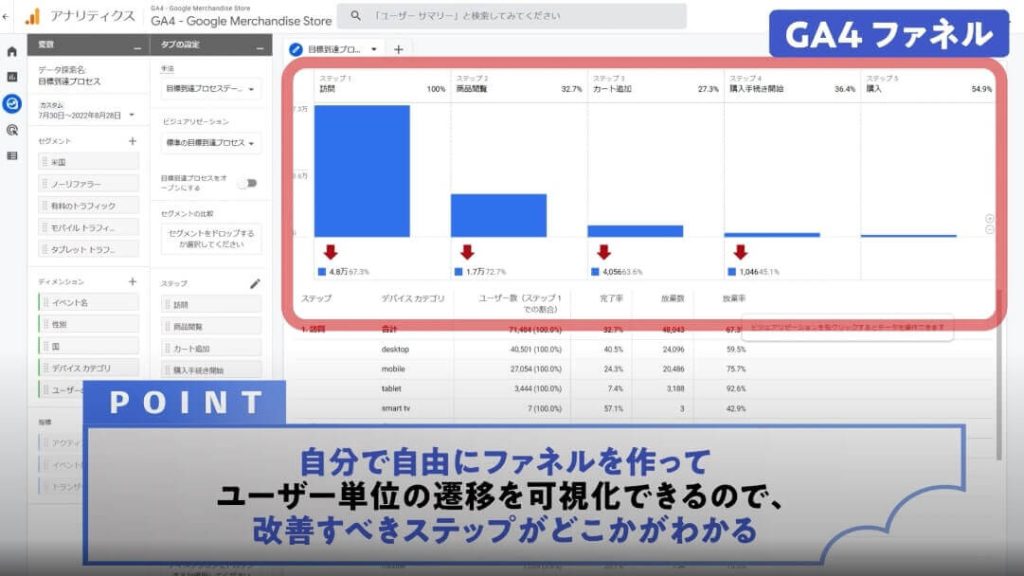
どの部分でユーザーが離脱しているのかがわかりやすいので、改善すべきポイントが把握しやすくなりました。
GAには様々なレポートがあり、樹形図もそのうちの一つです。樹形図とは、あるページからどこに移動したのかがビジュアルでわかりやすく出せるようになっています。 特に便利なのが順引きもできるし、逆引きもできるという点です。
GA4樹形図<順引き>
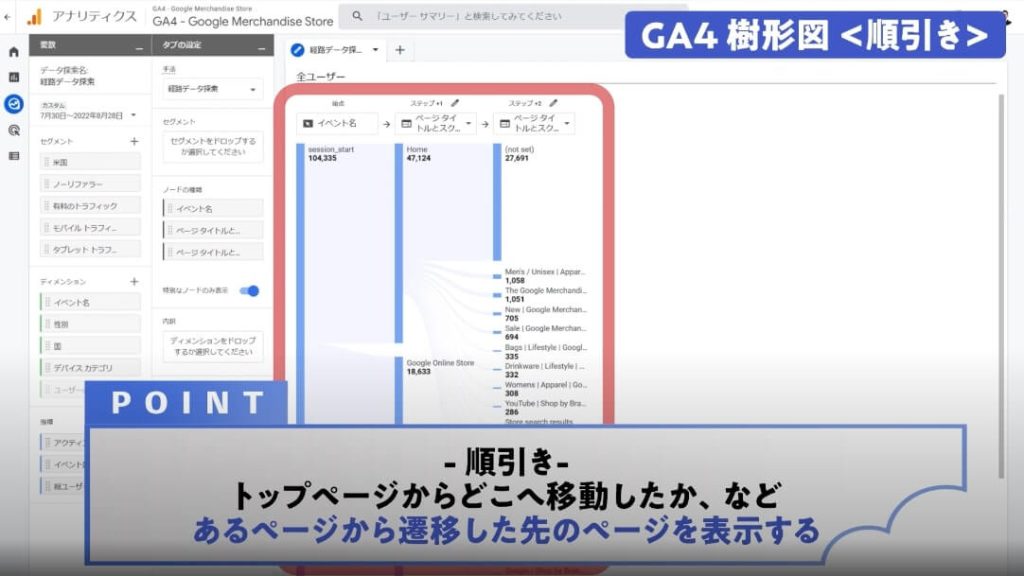
順引きとは特定のページを指定し、そこからどう移動したのかを見る方法です。例えばランディングページやトップページなんかがわかりやすいです。トップページから次にどこへ移動したのかというのを見たい方に使いやすい樹形図です。
GA4樹形図<逆引き>
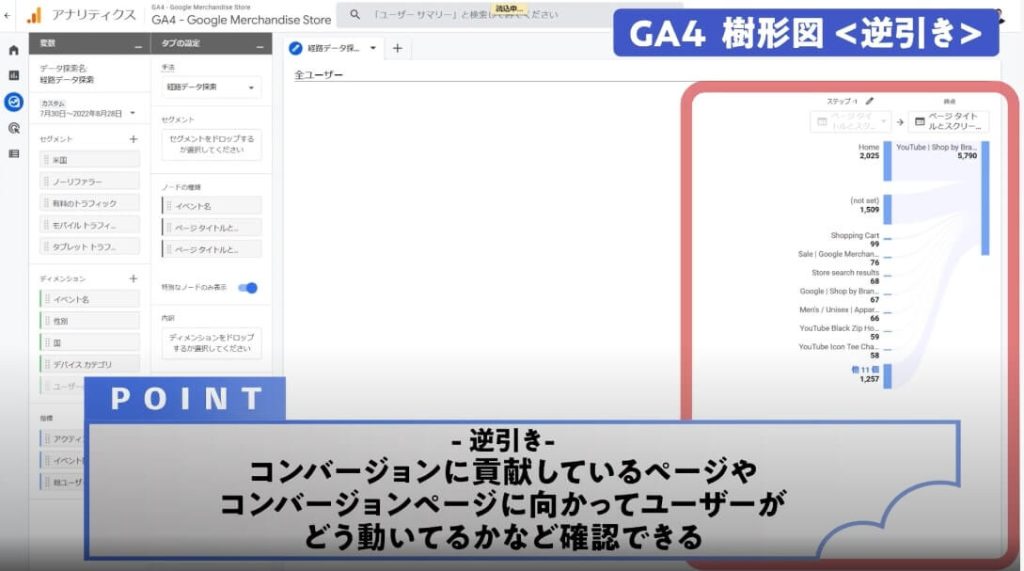
逆引きであれば、コンバージョンを指定し、コンバージョンに貢献しているページやコンバージョンページに向かってユーザーがどう動いてるかを見ることができます。
他にもピボットテーブルや折れ線グラフの作成など本当に自由度が高くなりました。従来のGoogleAnalyticsだとカスタムレポートという似たような機能がありましたが、項目を選んで表を作るだけだったので、GA4では種類が増えて自由度も高く表現の幅が広がったという点が探索機能の魅力だと感じています。
GA4テンプレート
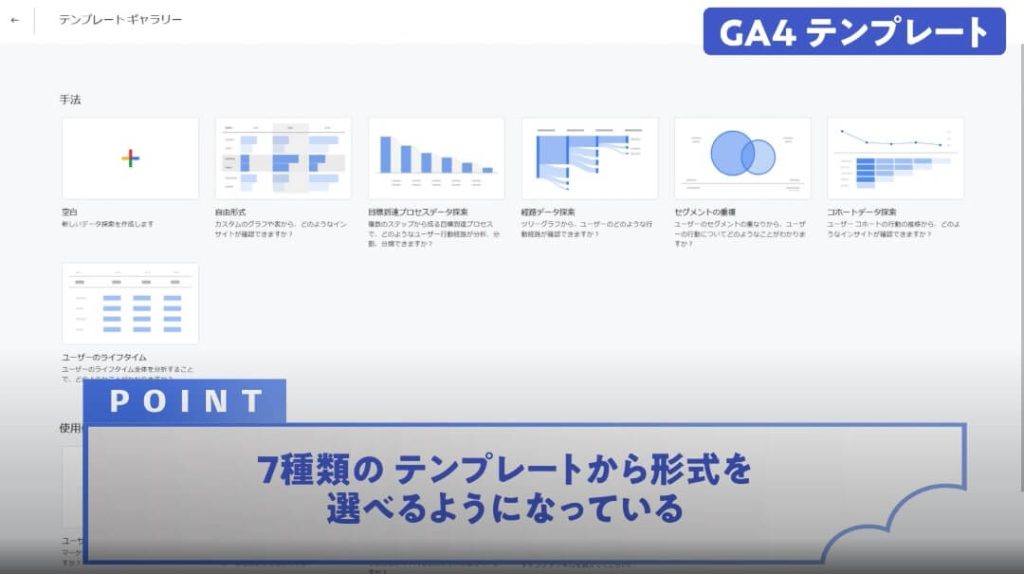
GA4には全部で7種類のテンプレートがあります。表形式なのか、樹形図なのか、パネルなのかを選択して追加する項目を自分で選択できます。
テンプレートを選択する前段階で分析したい内容を検討したうえでどの項目が必要なのか・必要なページは何かを検討し、最適なテンプレートを選んでレポートが作成できます。
GA4セグメント機能
従来のGoogleAnalyticsにはセグメント機能という、ウェブサイト全体のデータに対して何らかの条件で絞り込む機能がありました。GA4ではレポートにセグメント機能が用意されていません。ですが、探索側の方ではセグメントの作成が可能となっています。
分析をするうえでセグメントをかけて、検索エンジン経由且つ新規ユーザーは広告からの新規ユーザーと比較し、どちらのユーザーが次のページに遷移しやすいのか。あるいはコンバージョンしたユーザーだけに絞って、コンバージョンしたユーザーがよく見ていたページなど細かいセグメントにより比較・分析がしやすくなっています。
分析をするなら探索機能を活用し、サイトの健康診断的に基本的な数字を確認するのであればレポート機能を活用するといったようにGA4では明確に役割が別れていると感じています。
GA4の良いところ(2)BigQuery連携が可能になった
GA4では「BigQuery」が無料で使えるようになりました。元々、GoogleAnalyticsの有償版のみで使える機能でしたがGA4では無料で利用できます。
「BigQuery」とはGoogleCloudServiceの一つ、GoogleCloudプラットフォームからGA4で集計する前の生データを格納できるという機能です。 BigQueryを使うケースとして考えられるのは、GA4の画面上だけでなく別のツールでも分析したい場合です。

例えばお問い合わせがコンバージョンになっていた場合、お問い合わせIDのようなデータをGA4で取得していたと仮定しましょう。
お問い合わせしたユーザーがその後オフラインでメールや商談・打ち合わせを行い契約が決まったというデータを自社で持っている場合、GA4で取得したお問い合わせIDと自社で持っているオフラインのデータを合わせてGA4で分析するのは難しいです。
このようなケースでは、BigQueryで保管したデータをダウンロードし、BIツールと呼ばれるTableau(タブロー)やMicrosoftのPowerBIなどのソフトウェアを使って分析するのが非常に有効だと考えています。
- 統計的な分析をしてユーザーをクラスタリングしたい
- オフラインのデータと紐付けたい
- 自社でデータプラットフォームを構築している
上記のようなケースではBigQueryのデータを使用するのが有効です。BigQueryは無料で保存・出せるデータ量が決まっているので、無償枠や無償期間を活用して実際に試してみるのがおすすめです。
GA4の良いところ(3)計測指標が統一されたため理解しやすくなった
GA4の良いところ3つ目は計測指標が統一されたことです。
今回、GoogleAnalytics4と新しい名称が付いています。今までもGoogleAnalyticsには様々な機能が追加されてきましたが、名称については変更がありませんでした。
これまでGoogleAnalytics1、2、3と変更があったワケではなく今回GoogleAnalytics4と初めて数字がついたのはなぜでしょうか?
今までのGoogleAnalyticsはどんどん機能を拡張するというやり方で、 元の仕組みにEコマースの機能やアプリデータも取れるといったようにバージョンアップで対応していたのが従来のGoogleAnalyticsです。今回のGA4、実は全部一から作り直してます。
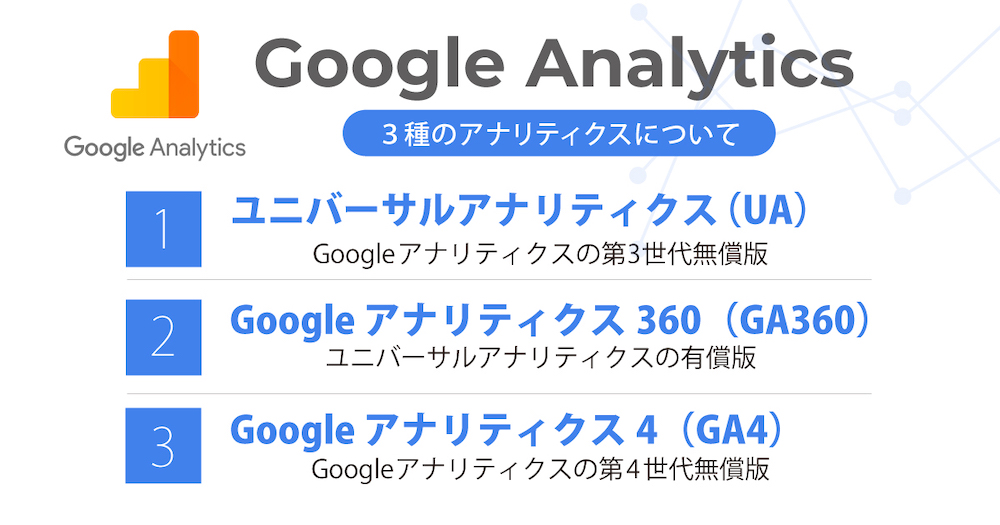
そのため、GoogleAnalyticsではあるものの、裏側の仕組みが従来版とは全て違います。例えばデータの取り方です。
従来のGoogleAnalyticsは拡張に次ぐ拡張によってページビューを取るための方法やECサイトの売上を取るための方法、カスタムディメンションなどそれぞれ実装方法を覚える必要があり、特定のデータ同士を掛け合わせると不具合が起きるケースがありました。
建築に例えると、どんどん増築を重ねているうちに結果として非常に使いにくい家になってしまったみたいなイメージです。
GA4の計測では全てイベントという方式を使ってデータを取るようになっています。ページビューもイベント、初回訪問もイベント、アプリの計測もイベント、スクロールもイベント、ファイルのダウンロードもイベント、eコマースも全部がイベントになっています。
このような統一した形式でデータを取ることにはメリットがあります。一つはこれからGA4を使う方にとって理解しやすくなった。また、色々な種類の実装方法をを覚える必要がないという点です。
二つ目は自由にイベント同士のデータの掛け合わせが可能となったことです。禁止的なルールではなく、イベント同士を掛け合わせて自由にデータを見ることができるようになっています。
GA4の良いところ(4)機会学習機能が使えるようになった
今後もどんどん進化してくと思いますが、GA4データを使った機械学習が可能となっています。従来のGoogleAnalyticsはデータの取り方がバラバラだったため、機械学習が難しかったのですが現時点でもいくつか機会学習機能があります。
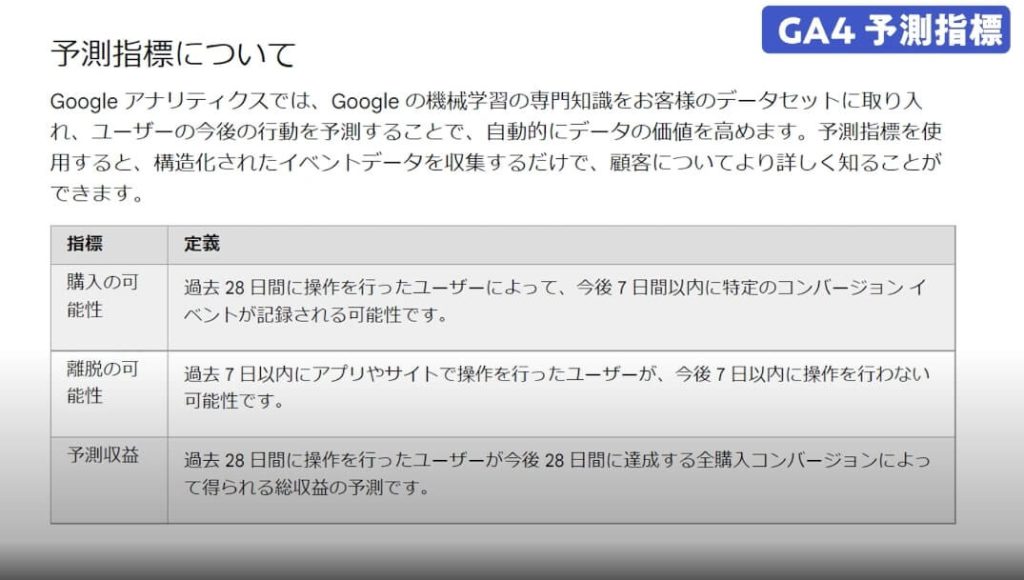
「先月と比べて訪問者数がすごい増えてます」、「検索流入が減りました」、「コンバージョンしそうな人をグルーピングする」などが機械学習で出来るようになっています。
計算指標の統一によって、広告効果を最適に配分するといった分析の自動化や気づきの発見がしやすくなっています。機械学習についてはまだまだ黎明期だと思いますので、今後そういった機能がどんどん増えてくると考えています。
GA4拡張計測機能
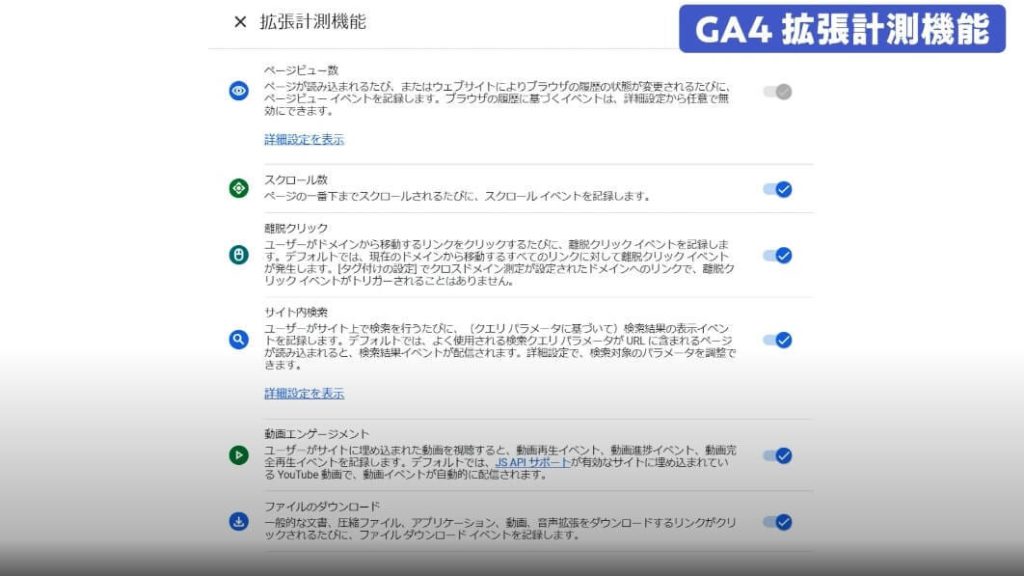
機会学習による自動化が進んだことで、ファイルのダウンロード回数やスクロール数・アフィリエイトリンクのクリック数・You Tubeの動画再生数・サイト内検索回数など、今まではタグマネージャーで別途設定しなくてはならなかった部分がGA4では全て自動でデータが取れるようになりGA4の管理画面で確認できるようになっています。
今まで以上に別途実装しなくても見られるデータが増えたという点がGA4のメリットかなと感じています。
GA4の良いところ(5)オーディエンス機能でのグルーピングが便利
先ほどGA4のセグメント機能について触れましたが合わせてオーディエンスという機能があり、このオーディエンス機能がすごく便利という点です。
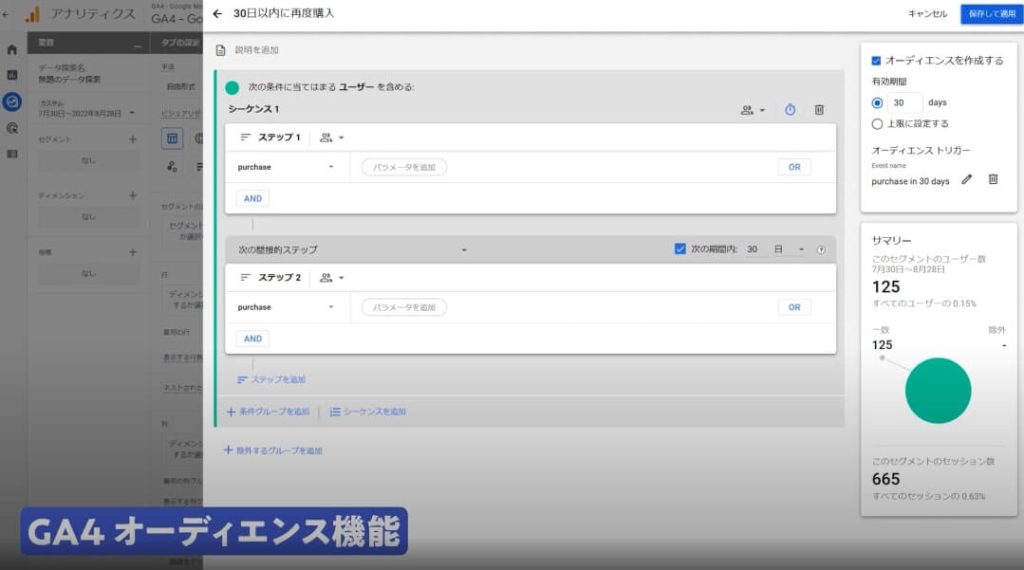
セグメントとオーディエンスの考え方は非常に似ていて、何かしらの条件でグルーピングするという意味です。
例えばクリックしたURLや訪問回数などでグルーピングするという意味では一緒です。オーディエンスの場合、何か特定のユーザーを絞り込むという機能が特徴的です。例えば「5回以上購入しているヘビーユーザー」「月10回以上訪問しているユーザー」などのグルーピングが出来る。つまり、GoogleAnalyticsで取得してるデータを元にその条件にマッチしたユーザーのグルーピングが可能となっています。
オーディエンス機能でのグルーピングで何が出来るようになるかというと大きく分けて二つあります。一つはGoogle広告とオーディエンスを連携しておくと、そのオーディエンスに対して広告の配信ができます。
例えば、カートに商品入れたのに購入していない惜しいユーザーやサービスの詳細は見たけど資料をダウンロードしていないユーザーのようなオーディエンスを作成し、そこに対していわゆるリターゲティング広告を配信出来るようになっています。サイト内の行動をもとに広告を配信するのがすごく簡単になりました。

二つ目はオーディエンスをコンバージョンとして設定出来るようになっています。これがかなり大きなメリットで、従来のGoogleAnalyticsだとコンバージョンとして設定できるのも4種類しかありませんでした。「特定のページを見た」「何分以上見た」「何ページ以上見た」、あとは何かしらのイベントやファイルのダウンロード、クリックなどをコンバージョンとして設定できました。
GA4ではオーディエンスがコンバージョンとして設定できるようになったため、何かしらの条件を満たしたユーザーをコンバージョンとして登録できます。例えば「5回以上購入しているヘビーユーザー」や「特定の資料をダウンロードした・あるいはセミナーを申し込んだユーザー」、「月10回以上訪問しているユーザー」をコンバージョンとして登録できます。
従来は行動したページ単位や、そのセッションで何ページ見た、セッションで何分以上滞在したかという区分でしか捉えられなかったのが、GA4では特定の条件を満たしたユーザー単位でコンバージョン設定出来るようになったのでターゲットとなるユーザーに、今まで以上にフォーカスしやすくなったというのが大きなメリットかなと思ってます。
GA4の良いところ(6)計測制限がなくなった
GA4の良いところの最後としては計測制限がなくなったことです。従来のGoogleAnalytics無償版は1000万ページビューという上限がありました。一応1000万を超えても計測出来るのですが、エラーが多く使いにくいものでした。
GA4は今のところ無償版でも上限がないので、月10億ページビューだろうが問題なく計測できるので、大規模なサイトでもGA4でしっかりとデータが取れるという意味で大規模サイトにとってメリットがあると考えています。
GA4で使いにくくなった点(1)ビューという概念がなくったこと
続いてGA4になって使いにくくなったと感じる部分についてご紹介していきます。まずは「ビュー」という概念がなくなったという点です。
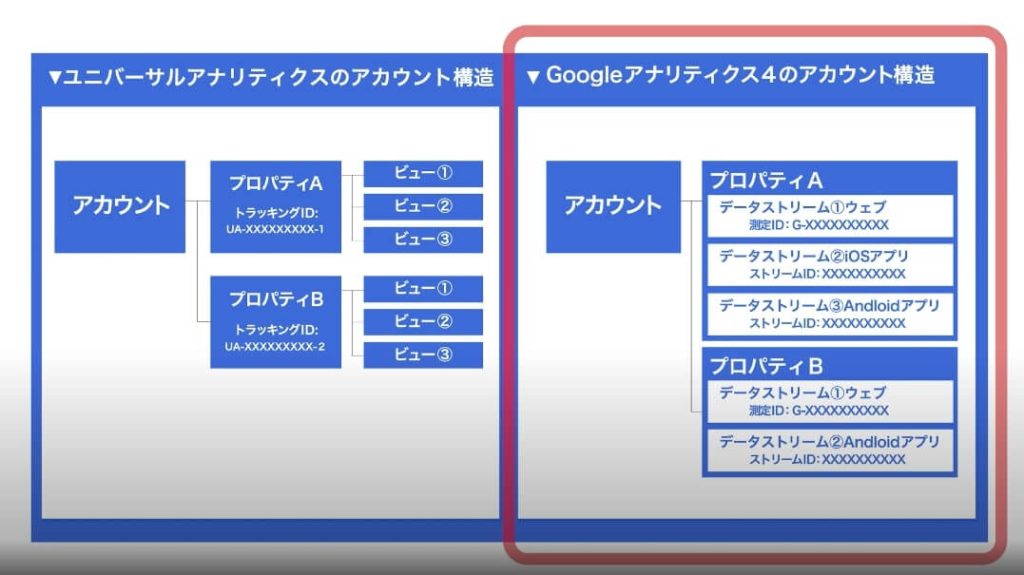
従来のGoogleAnalyticsは【アカウント→プロパティ→ビュー】という構造になっていて、データ自体はプロパティ単位で溜めることができ、そこからフィルターの設定が可能でした。例えば「本番環境だけのデータを取る」「開発環境だけのデータを取る」「社内IPを除外したデータを取る」「特定のディレクトリだけデータを取る」のように取ったデータからフィルタリングして、ビュー単位で様々な数字が見れました。
一方、GA4では【アカウント→プロパティ】、その下にはビューがないという形になっています。なので、プロパティの中で設定をしなくてはなりません。例えば社内IPを除外したいというときに「じゃあどうすればいいんだ?」と困ってしまう方も多いのではないでしょうか?
GA4有償版の場合、サブプロパティという機能で代替可能です。ただし、無償版だと対応方法が二つしかありません。簡単に説明すると無償版はデータを取るか、取らないかという二つの方法です。データを取らない場合は除外設定で「社内IPを除外する設定」や「開発関係ドメインを除外する設定」にします。つまり、そもそも元のデータに入ってこないという方法です。
もう一つはデータは取るもののイベントパラメーターを付けるという方法です。例えば「社内」、「Internal」のようなパラメーターでデータ自体は計測をしておき、分析やレポートを作るときに特定のパラメーターがついてるものはデータに入れないという方法です。セグメントを作成して対応する必要があるので、集計や分析にはひと手間増えるというデメリットがあります。
この辺りについてはGA4無償版という観点で見ると使いづらくなったのかなと感じています。 スマホやPCなどデバイス毎にビューを分けていた方も多いので、影響が大きいかもしれません。とはいえ複数プロパティを作るとそれぞれで実装する必要出てくるため、設定漏れのリスクがあり複数プロパティの作成は現実的ではなく、一つのプロパティの中で対応せざるを得ないと考えています。
GA4で使いにくくなった点(2)設定関連の操作性
GA4は設定周りがまだ弱い部分がいくつかあると感じています。
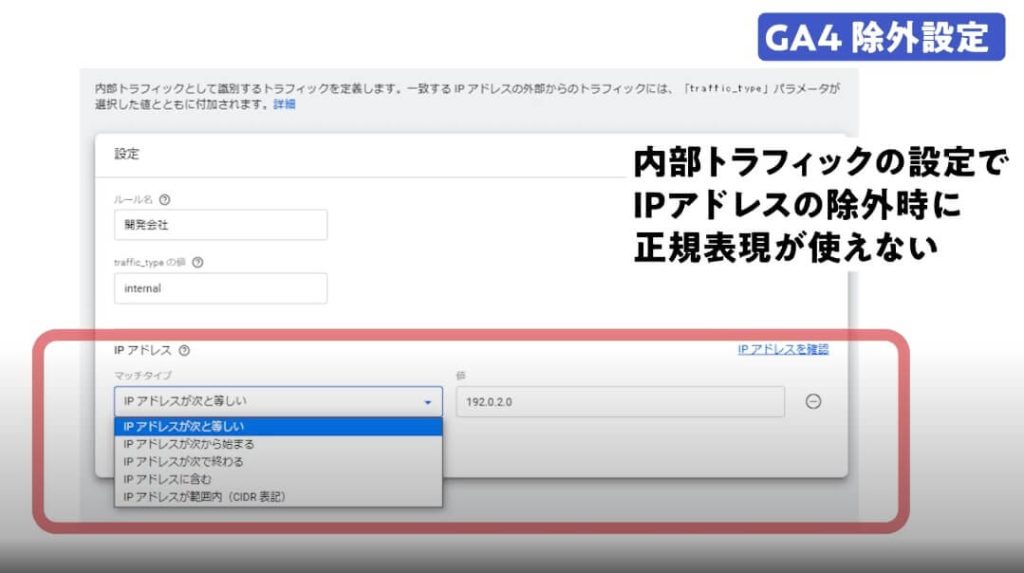
例えば、先ほどのIPアドレスを除外するにしても正規表現が使えないという問題があったり、GA4の管理画面でコンバージョンのような特定のページを見たというのを登録しようとするときも正規表現が使えずURLの部分一致で対応する必要があるなど、設定周りがまだこなれていないので機能として劣化してしまった部分があるように感じます。
また、特定のパラメーターをURLから除外したい場合に、現状ではタグマネージャーを使用する必要があります。従来版のGoogleAnalyticsでは設定できた項目ですので、このあたりは今後対応してくれるかもしれません。
まとめ
従来版のGoogleAnalyticsと比較し、GA4は全体的に進化しています。レポート機能も良くなっていますし、毎月新しい機能追加や変更が加えられれており、まだ完成形ではありません。一部、使いにくくなったと感じる点はあるものの今後もどんどん進化していく予感があります。
進化しているからこそ追加された新しい機能や、便利になったポイントなど、変更点の情報も追い続けて行ってほしいなと思います。
この記事を書いた人
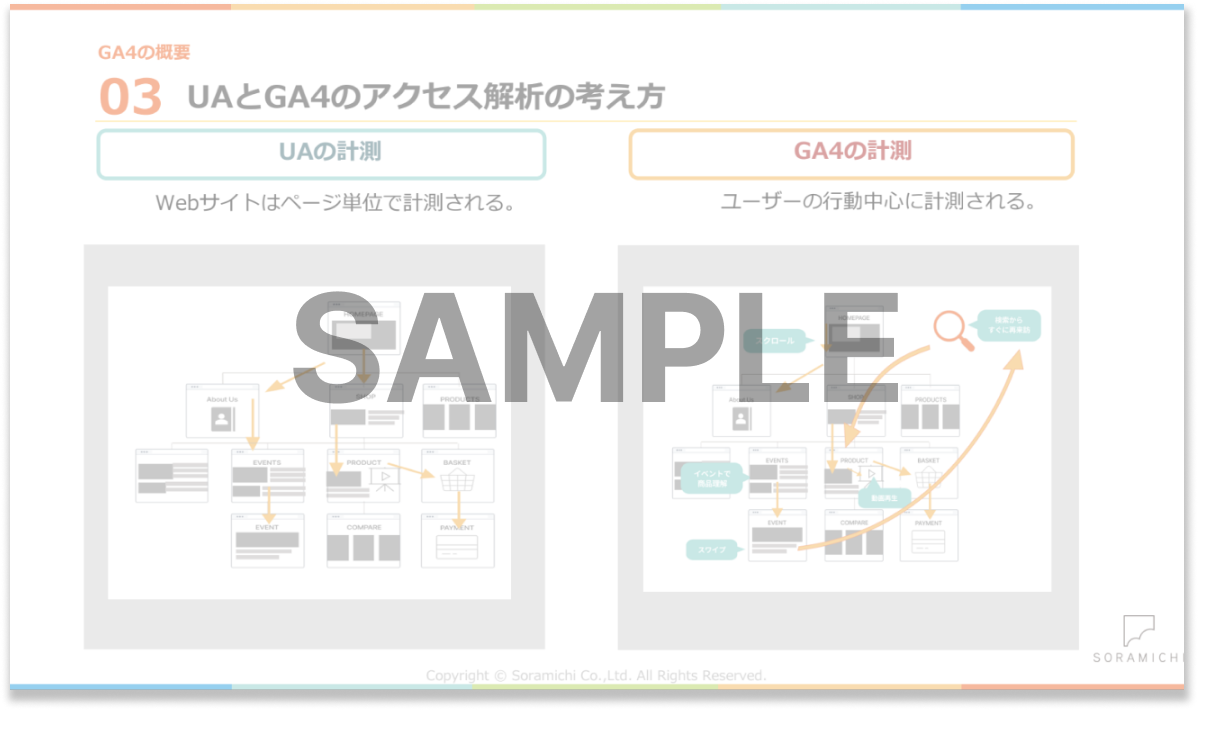
GA4の資料請求はこちら
アプリとウェブを横断的にトラッキングできる Googleアナリティクス4の導入をサポートします。